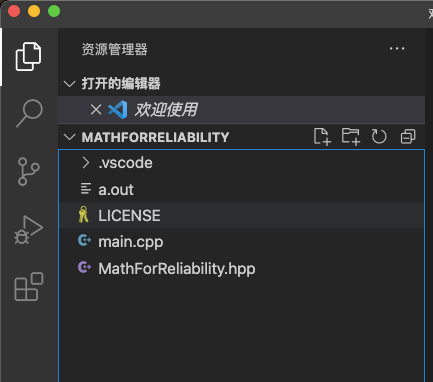使用VS Code同步Gitee项目
自从Github被微软收购,除了Copilot这个AI代码写作助手,大家开源贡献的代码都被拿来用了之后,就不想在Github上贡献代码了。
转而使用Gitee,感觉也挺好。
生成并绑定公钥
使用terminal生成公钥:
1 | ssh-keygen |
遇到选择就按回车,不用管就好。然后使用以下命令进行查看:
1 | cat ~/.ssh/id_rsa.pub |
公钥样例(千万不要复制下面的模板)如下:
1 | ssh-rsa BBBBA3NzaC1yc2EBBBBDAQBABBBABQCoLmvwKsFETfy0Lj8VN0QwDj/fu2J1msoM+kWCLTj64zXXXXXXXXXSKQxj30zjVO4tZ9PsO/jaItdev1uV7a9lk9MiemLLAxc1LSYsBdki81tx+7941rl9y/XXXXXXXXXXDjNpPCMq6xH8ZSRoRLcgCz+gRaDfnQALWBcavEO0uVqYGn4I4KRFPup7gm+3j5gRpdm1uKtkrqHxqykErCwXXXXXXXXXX6+okRt/TN5jjq6zV44D6tRYAK6oCOFpwO/RTqTIUU//w/XXXXXXXXXXXXXXXXXXXXdPCqs8Zax9cH/31FJqltQzsRbGDLTFFXqyICK7QKVgFXGhrzM3AVvD xxxx@xxxx.local |
绑定到Gitee配置
这里就不延时注册Gitee账户了。
在Gitee头像下点击 设置 ,然后在左侧选择 SSH公钥,将生成的公钥粘贴进去,标题会自动识别和生成,使用默认标题即可,最后点击 确定 进行保存。
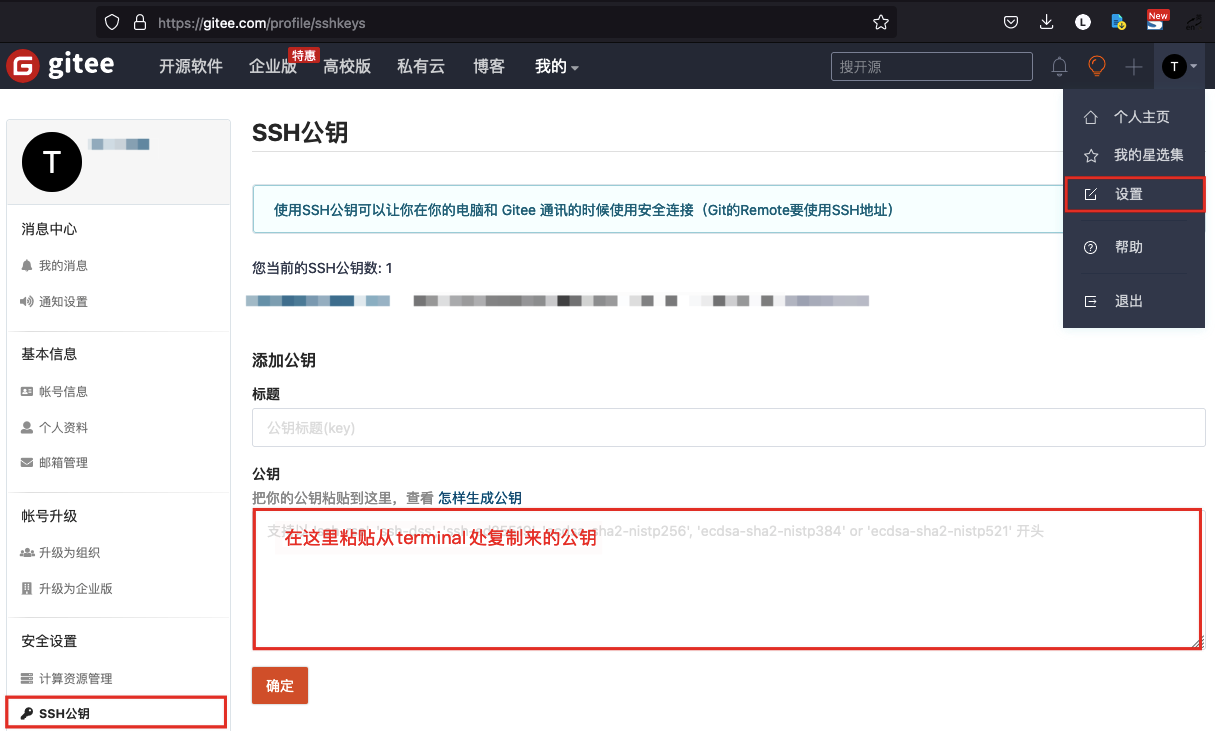
在Gitee上生成项目
在gitee页面右上角选择那个 + 号,选择里面的
新建仓库。

跳转到 新建仓库 仓库页面,填写相关信息即可。
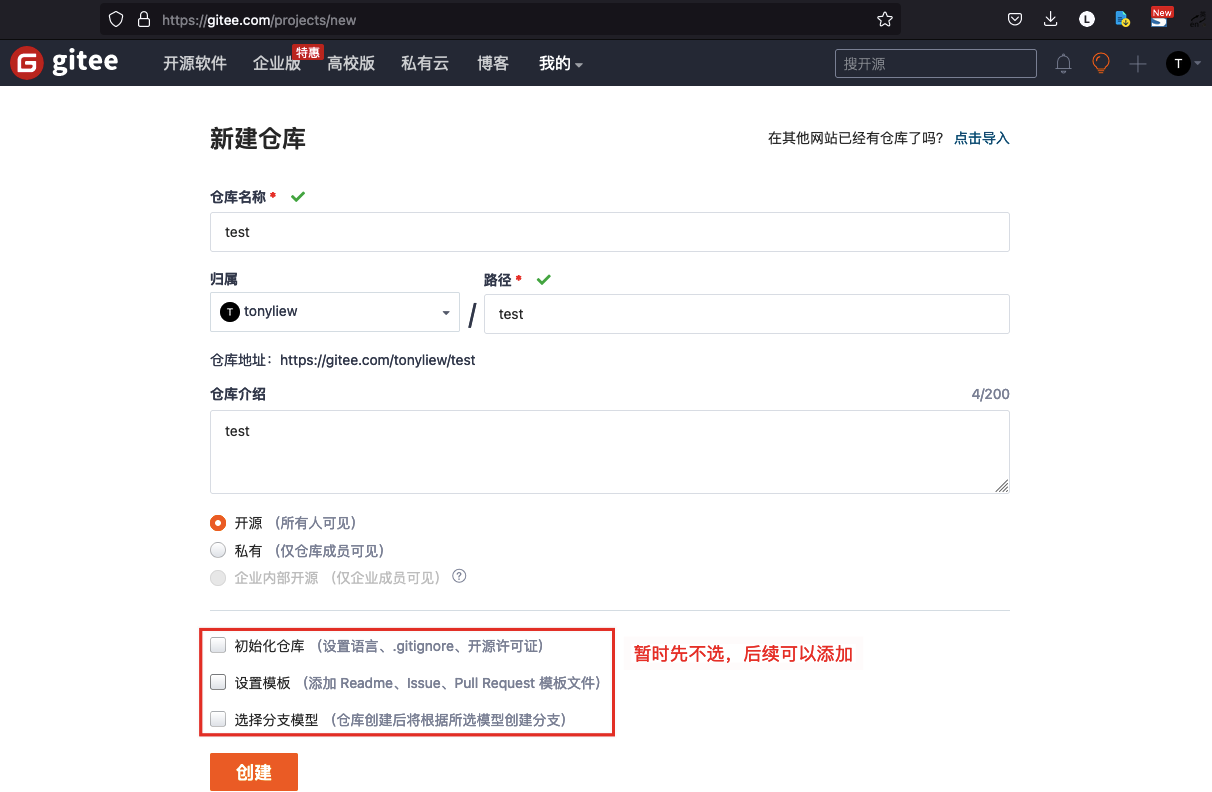
然后在仓库页面的 克隆/下载 处选择 HTTPS 源 并 复制。
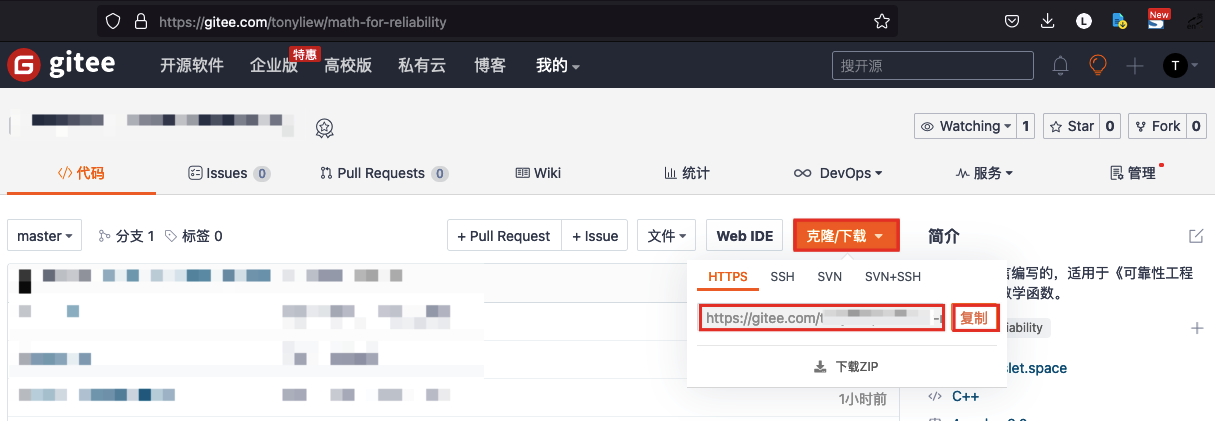
绑定VSCode
在本地新建文件夹,命名和存储路径随意。
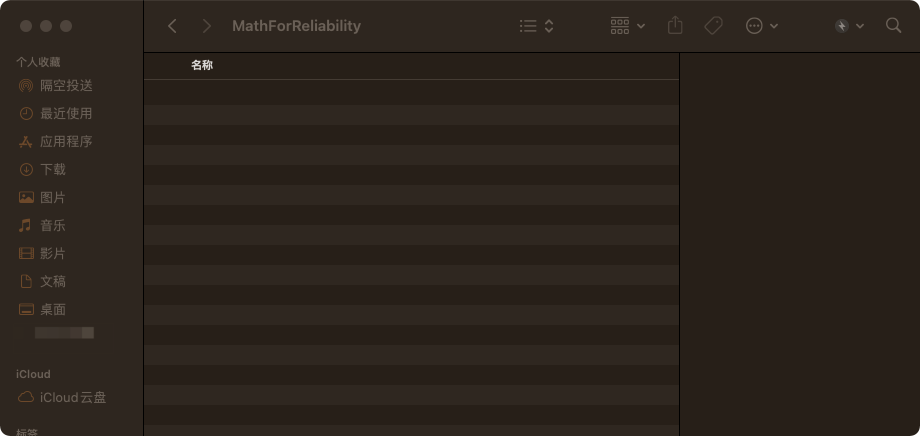
然后使用VSCode打开该文件夹,如下:
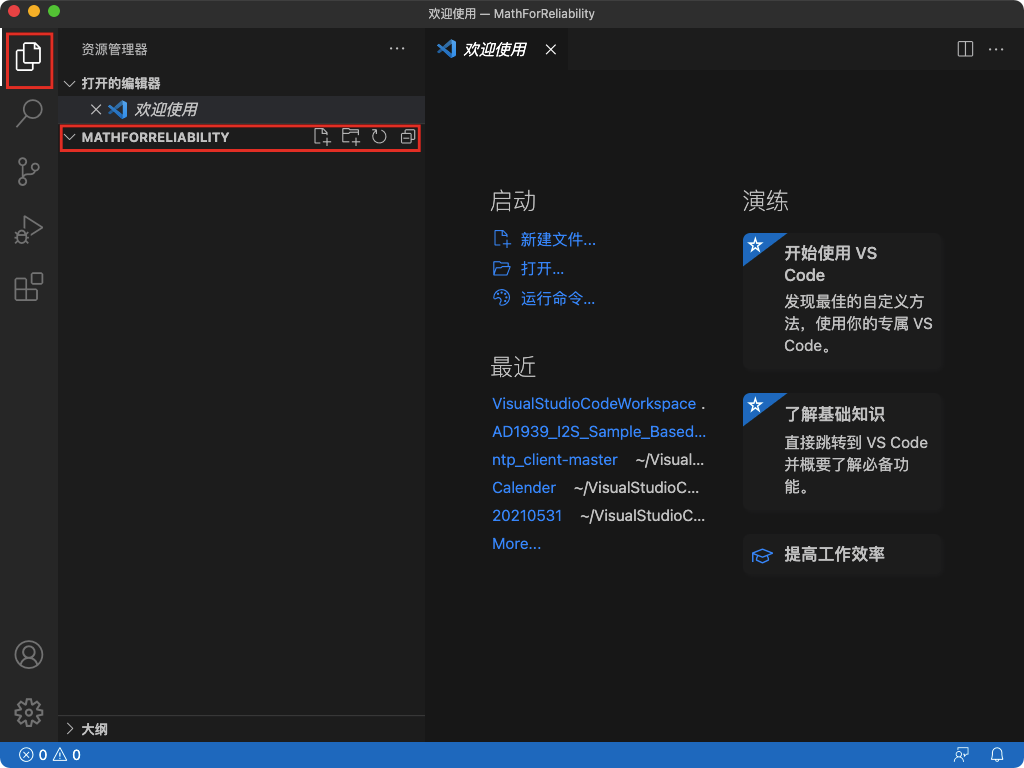
点选左侧树杈型图标,选择 初始化存储库。

在上方 ... 处选择
远程,添加远程仓库。
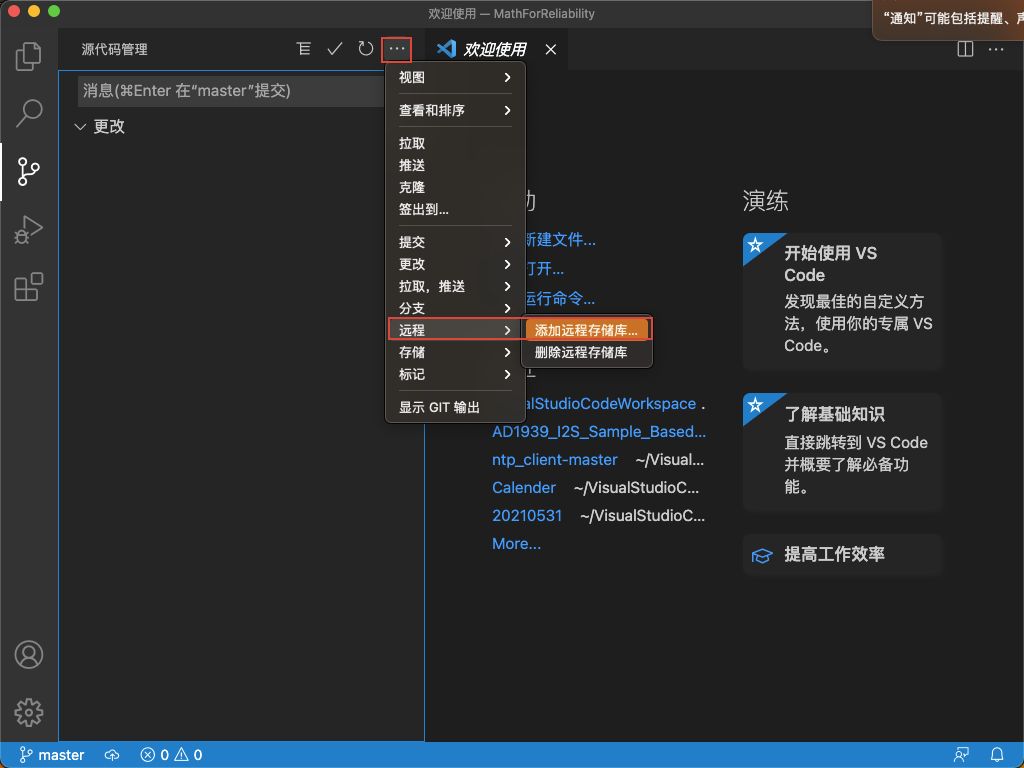
粘贴刚刚复制过来的仓库地址。

填写远程存储库名称,就是仓库名称。
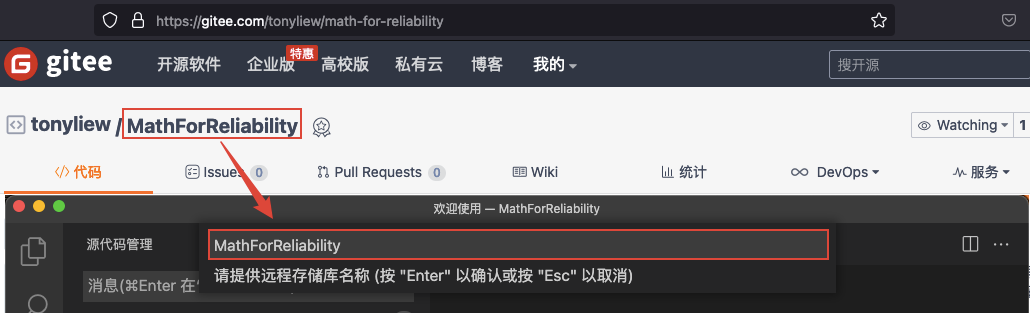
VSCode右下角会出现如下提示,选择 是。

正常来说点选 拉取 也是直接可以拉取到远程数据的,但是也可能因为配置错误导致拉取失败,出现如下提示。
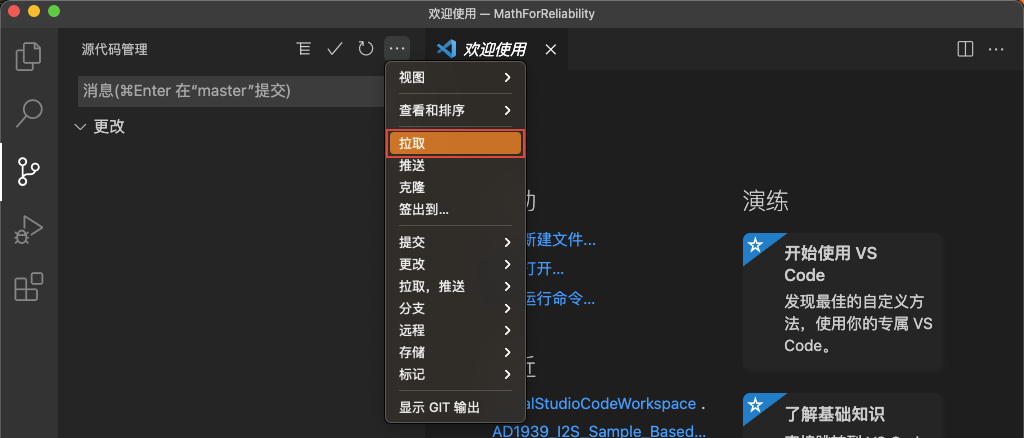
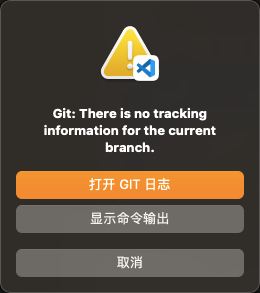
配置本地git参数
如果拉取不成功,仍需要配置以下信息:
1 | git config --global user.name "xxxx" |
其中xxxx需要替换成个人在gitee网站的用户名和对应的邮箱,如下:

拉取仓库文件
如果仍然无法拉取仓库文件,可以在VSCode下按 CTRL +
J 或 COMMAND + J
来打开,然后输入如下命令进行 拉取,命令中对应的源需要替换。
1 | git pull https://gitee.com/xxxx/xxxx.git master |
拉取完后如下所示: